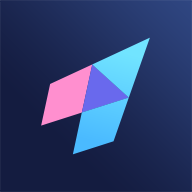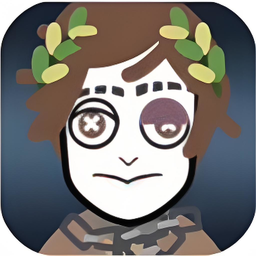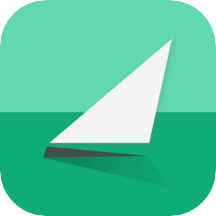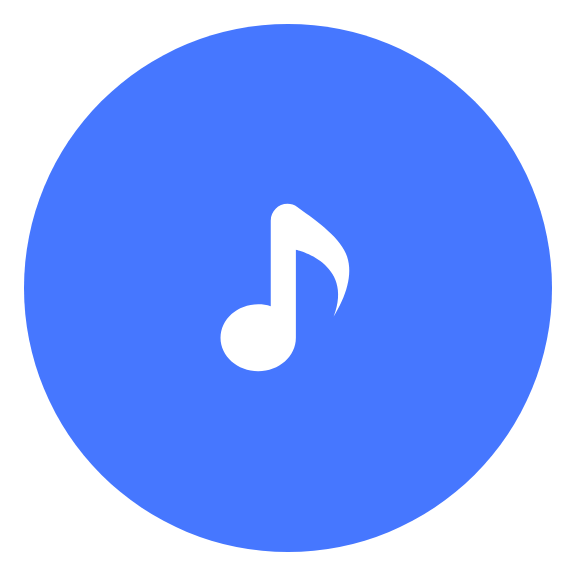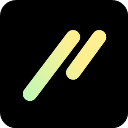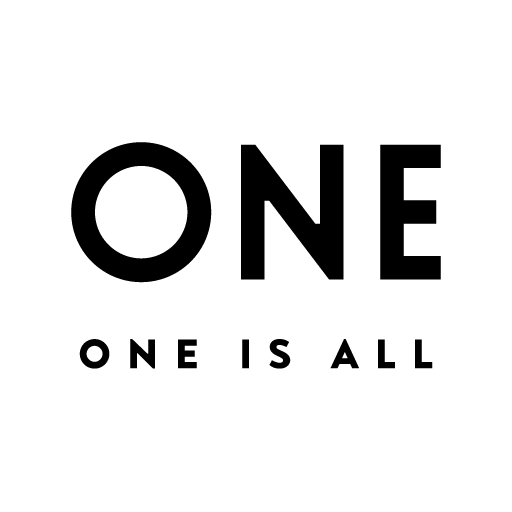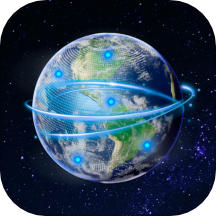掌握技巧:轻松学会苹果11关机方法
作者:佚名 来源:未知 时间:2024-11-08
苹果11作为苹果公司推出的一款备受欢迎的智能手机,其功能强大、设计精美,为用户带来了极佳的使用体验。然而,对于新手用户来说,一些基本操作,如关机,可能并不熟悉。本文将详细介绍苹果11手机的关机方法,帮助用户更好地管理和维护自己的设备。
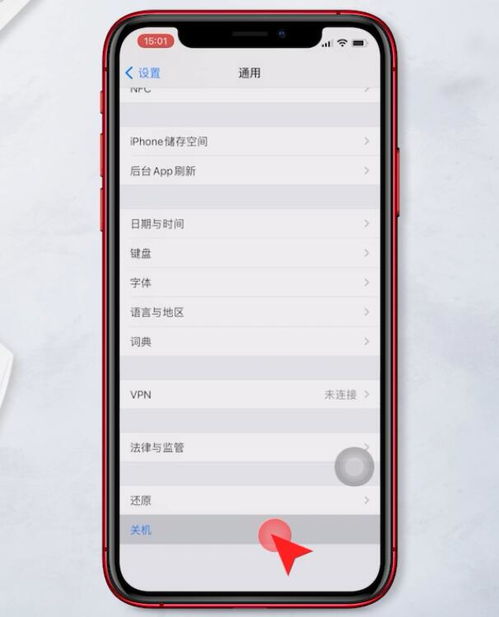
苹果11怎么关机:多种方法详解
苹果11的关机方法多种多样,下面我们将逐一介绍这些方法,并附上详细的操作步骤,让用户轻松掌握。
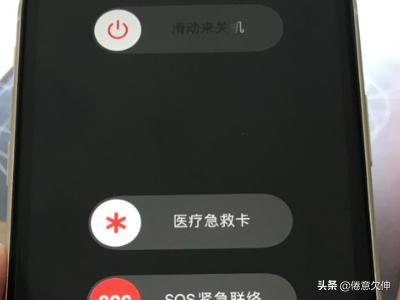
方法一:通过Siri关机
Siri是苹果手机的智能语音助手,它不仅可以帮你查天气、发信息,还能帮你关机。具体操作步骤如下:
1. 唤醒Siri:长按手机侧边的电源键(有些用户习惯称之为睡眠/唤醒键),直到听到“嘟”的一声,或者看到屏幕底部出现Siri的波纹图标。
2. 对Siri说“关机”:在Siri被唤醒后,直接说“关机”,Siri会立刻告诉你如何进行关机操作。
3. 按照提示关机:Siri会展示一个关机界面,你只需要滑动屏幕上的滑块,就可以完成关机操作了。
方法二:按键组合关机
这是苹果11最常用的关机方法之一,具体步骤如下:
1. 同时按住电源键和音量键:你需要同时按住手机左侧的任意音量键(音量+或音量-)和右侧的电源键。
2. 滑动关机滑块:等待几秒钟,屏幕上会出现一个带有“滑动来关机”字样的滑块。将滑块向右滑动,手机就会关机。
方法三:通过【设置】关机
苹果11还提供了另一种通过系统设置关机的方法,具体步骤如下:
1. 打开【设置】:在手机桌面上找到并点击【设置】图标,进入设置界面。
2. 进入【通用】:在设置界面中,找到并点击【通用】选项。
3. 点击【关机】:在通用界面中,滑动到最下方,找到并点击【关机】选项。
4. 滑动关机滑块:系统会弹出一个关机界面,同样需要滑动屏幕上的滑块来完成关机操作。
方法四:使用Home键(如果有的话)
部分苹果11机型可能保留了Home键(全面屏iPhone如11系列已取消Home键,这里仅供了解其他iOS设备的方法)。如果你使用的是带有Home键的苹果设备,可以通过以下步骤关机:
1. 长按Home键:长按Home键,直到听到“嘟”的一声,或看到Siri被唤醒。
2. 对Siri说“关机”:同样,对Siri说“关机”,按照提示完成关机操作。
注意:由于苹果11系列已经取消了Home键,所以这个方法不适用于苹果11。但你可以通过长按电源键来唤醒Siri,然后进行关机操作。
方法五:强制关机
如果手机遇到严重问题,如卡顿、无响应等,可以尝试使用强制关机的方法。具体操作步骤如下:
1. 快速按下音量+键:先快速地按一下手机左侧的音量+键,然后迅速放开。
2. 快速按下音量-键:紧接着,再快速地按一下手机左侧的音量-键,然后迅速放开。
3. 长按电源键:最后,持续按住手机右侧的电源键,直到屏幕上出现苹果Logo,然后松开电源键。这时,手机会强制重启,并恢复到正常状态。
关机操作的注意事项
虽然关机是一个简单的操作,但在执行时仍需注意以下几点,以确保设备和数据的安全:
1. 保存工作和数据:在关机之前,请确保你已经保存了所有正在进行的工作和数据。关机操作将会终止所有正在运行的应用程序和进程,未保存的数据可能会丢失。
2. 关闭后台应用:为了确保关机过程更加顺畅,建议在关机前手动关闭一些不必要的后台应用程序。这可以通过从屏幕底部向上滑动并暂停片刻来调出后台应用界面,然后向上滑动应用卡片以关闭它们。
3. 避免频繁关机:虽然关机不会对iPhone造成直接损害,但频繁关机和重启可能会增加设备的负担,并可能导致系统不稳定。因此,除非有必要,否则不建议频繁进行关机操作。
4. 系统更新:如果你的iPhone 11运行的是较旧的iOS版本,建议在关机前先进行系统更新。系统更新可以修复已知的漏洞和错误,提高设备的稳定性和安全性。
5. 数据备份:在进行任何可能影响数据完整性的操作(包括关机)之前,建议定期备份iPhone上的数据。你可以使用iCloud或iTunes等工具进行备份,以确保数据的安全性和可恢复性。
总结
通过以上介绍,我们了解了苹果11手机的多种关机方法,包括通过Siri关机、按键组合关机、通过【设置】关机以及强制关机等。每种方法都有其适用的场景和注意事项。掌握这些关机
- 上一篇: 工商银行派币高效兑换指南
- 下一篇: 如何画幼儿简笔画中的救护车?